Starburst

Posting pertama pada blog ini adalah tentang membuat gambar seperti diatas. Gambar tersebut saya beri judul 'Starburst' tentu saja judulnya bisa anda rubah sesuka hati anda, apalagi bila sama sekali tidak melibatkan 'star'
1. Langkah pertama yang perlu dilakukan dalam membuat gambar tersebut adalah membuat "new document" (ctrl+n), anda bisa menggunakan setting sesuai dengan selera atau seperti dibawah ini
 2. Pilih pait bucket tool (bergambar kaleng cat) atau tekan 'G' kemudian 'fill' dengan menggunakan warna yang anda sukai, pada tutorial ini saya menggunakan warna kuning
2. Pilih pait bucket tool (bergambar kaleng cat) atau tekan 'G' kemudian 'fill' dengan menggunakan warna yang anda sukai, pada tutorial ini saya menggunakan warna kuning
3. Buat sebuah layer baru, dan pilih rectangular marquee tool.
 4. Buat sebuat kotak vertical memanjang pada bagian tepi kiri kanvas dan fill dengan warna lain. Disini saya menggunakan warna oranye.
4. Buat sebuat kotak vertical memanjang pada bagian tepi kiri kanvas dan fill dengan warna lain. Disini saya menggunakan warna oranye.

5. Kemudian perbanyak layer (ctrl+j), dan geser layer hasil duplikasi ke kanan sehingga membentuk seperti ini:
 6. Setelah anda melakukannya gabungkan semua layer oranye (strip vertikal) kemudian pilih : Filter>Distort>Polar coordinates. pilih rectangular to polar, klik OK
6. Setelah anda melakukannya gabungkan semua layer oranye (strip vertikal) kemudian pilih : Filter>Distort>Polar coordinates. pilih rectangular to polar, klik OK
 7. Untuk menambahkan objek pada bagian tengah pilih 'custom shape tool' dan pilih objek yang anda suka atau bisa juga menggunakan text tool untuk membuat tulisan.
7. Untuk menambahkan objek pada bagian tengah pilih 'custom shape tool' dan pilih objek yang anda suka atau bisa juga menggunakan text tool untuk membuat tulisan.
Bila anda menggunakan custom shape tool maka langkah berikutnya adalah pilih 'direct selection tool' atau tekan (a) kemudian klik pada objek anda, klik kanan dan pilih 'make selection'. Setelah menjadi seleksi maka sialhkan isi objek tersebut dengan warna yang anda suka.

Nah tinggal menambahkan effek untuk memperindah objek anda, pilih layer>layer style>blending option ada drop dan inner shadow untuk efek bayangan, ada outer dan inner glow untuk menambahkan efek berpijar ^_^ atau bevel dan embos untuk membuat objek anmda lebih 3d, bisa juga ditambahkan filter blur, radial blur atau efek lain sesuai selera. Setelah selesai sajikan selagi hangat.
Jadi selamat mencoba....^_^
1. Langkah pertama yang perlu dilakukan dalam membuat gambar tersebut adalah membuat "new document" (ctrl+n), anda bisa menggunakan setting sesuai dengan selera atau seperti dibawah ini
 2. Pilih pait bucket tool (bergambar kaleng cat) atau tekan 'G' kemudian 'fill' dengan menggunakan warna yang anda sukai, pada tutorial ini saya menggunakan warna kuning
2. Pilih pait bucket tool (bergambar kaleng cat) atau tekan 'G' kemudian 'fill' dengan menggunakan warna yang anda sukai, pada tutorial ini saya menggunakan warna kuning3. Buat sebuah layer baru, dan pilih rectangular marquee tool.
 4. Buat sebuat kotak vertical memanjang pada bagian tepi kiri kanvas dan fill dengan warna lain. Disini saya menggunakan warna oranye.
4. Buat sebuat kotak vertical memanjang pada bagian tepi kiri kanvas dan fill dengan warna lain. Disini saya menggunakan warna oranye.
5. Kemudian perbanyak layer (ctrl+j), dan geser layer hasil duplikasi ke kanan sehingga membentuk seperti ini:
 6. Setelah anda melakukannya gabungkan semua layer oranye (strip vertikal) kemudian pilih : Filter>Distort>Polar coordinates. pilih rectangular to polar, klik OK
6. Setelah anda melakukannya gabungkan semua layer oranye (strip vertikal) kemudian pilih : Filter>Distort>Polar coordinates. pilih rectangular to polar, klik OK 7. Untuk menambahkan objek pada bagian tengah pilih 'custom shape tool' dan pilih objek yang anda suka atau bisa juga menggunakan text tool untuk membuat tulisan.
7. Untuk menambahkan objek pada bagian tengah pilih 'custom shape tool' dan pilih objek yang anda suka atau bisa juga menggunakan text tool untuk membuat tulisan.Bila anda menggunakan custom shape tool maka langkah berikutnya adalah pilih 'direct selection tool' atau tekan (a) kemudian klik pada objek anda, klik kanan dan pilih 'make selection'. Setelah menjadi seleksi maka sialhkan isi objek tersebut dengan warna yang anda suka.

Nah tinggal menambahkan effek untuk memperindah objek anda, pilih layer>layer style>blending option ada drop dan inner shadow untuk efek bayangan, ada outer dan inner glow untuk menambahkan efek berpijar ^_^ atau bevel dan embos untuk membuat objek anmda lebih 3d, bisa juga ditambahkan filter blur, radial blur atau efek lain sesuai selera. Setelah selesai sajikan selagi hangat.
Jadi selamat mencoba....^_^
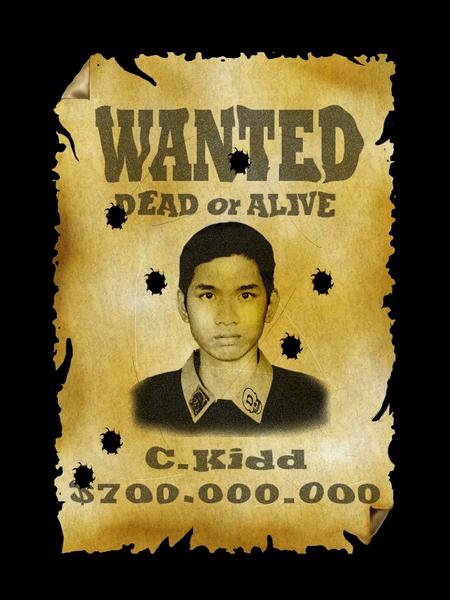

0 Comments:
Post a Comment
<< Home